Présentation
La suite de productivité Rambox est un outil clé qui aide les utilisateurs Linux individuels et les équipes à mieux performer au travail. Rambox a montré un taux de performance plus élevé que les autres suites de productivité. Il aide les utilisateurs à se connecter à plusieurs services de messagerie et de messagerie en un seul endroit. Il se concentre davantage sur une seule boîte de réception. Lorsque vous connectez vos services tels que les plateformes de messagerie électronique et de messagerie instantanée, vous pourrez les consulter dans une seule boîte de réception.
Je vais vous montrer étape par étape comment installer Rambox Suite sur votre édition Ubuntu 20.10. Toutes les instructions sont spécifiques à Ubuntu et je recommanderais de les utiliser uniquement sur Ubuntu.
Étape 1. Téléchargez la suite Rambox
Rambox n'est pas disponible dans Ubuntu et d'autres référentiels Linux. Par conséquent, vous devrez visiter la page du référentiel Github et télécharger les binaires. Voici le lien pour vous :
https://github.com/ramboxapp/community-edition/releases/tag/0.7.9
Vous devez rechercher les fichiers binaires .deb sur la page ci-dessus et les télécharger. Les binaires .deb sont les seuls dont nous avons besoin pour installer Rambox ici.
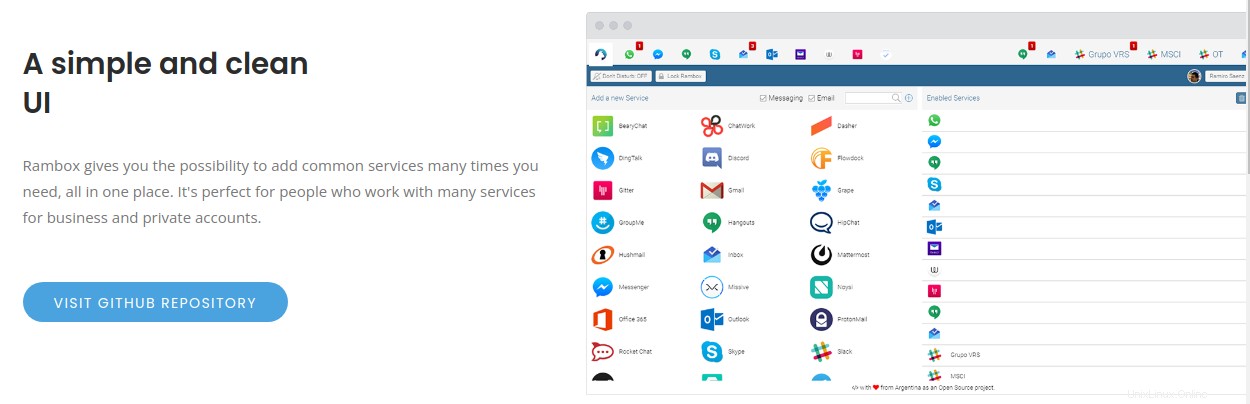
Étape 2. Installez Rambox sur Ubuntu
Nous allons maintenant installer la suite Rambox sur notre système Ubuntu en utilisant les fichiers binaires .deb téléchargés, comme indiqué ci-dessous.
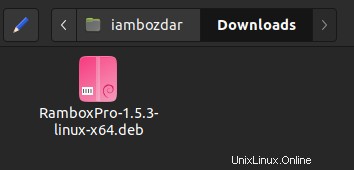
Je vais simplement double-cliquer sur le fichier binaire et il lancera gdebi installateur.
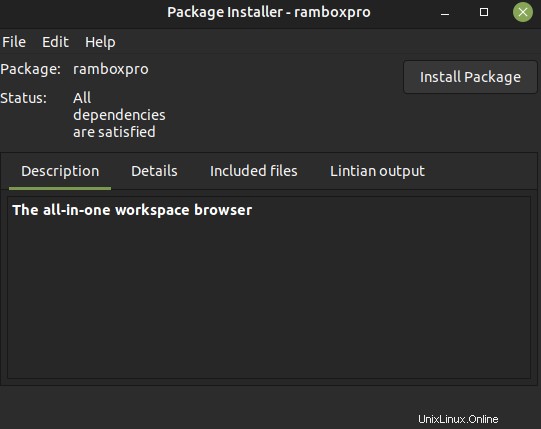
Entrez votre mot de passe administrateur et gdebi commencera l'installation. Dès que Rambox est installé, gdebi vous montrera le message d'installation.
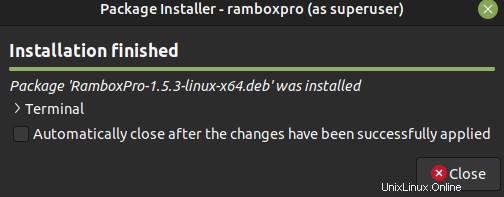
Rambox est maintenant installé sur Ubuntu 20.10.
Étape 3. Confirmez l'installation de Rambox
Nous allons maintenant confirmer l'installation. Accédez au tableau de bord de votre système et essayez de rechercher Rambox et il s'y affichera. Voici à quoi cela ressemblera :
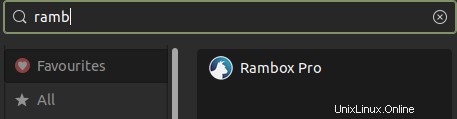
La suite de productivité Rambox apparaîtra en tant que Rambox Pro dans le tableau de bord de votre système.
Étape 4. Lancez Rambox Suite
Maintenant, je vais vous montrer à quoi ça ressemble quand il est lancé. Vous pouvez lancer la Rambox à l'aide de la console ou du tableau de bord du système.
Pour y accéder à l'aide de la console, vous devrez utiliser la commande suivante pour lancer Rambox Pro.

Si vous le lancez à partir du tableau de bord du système, vous pouvez trouver la Rambox Pro sur Internet ou dans le dossier du navigateur. Lorsque Rambox Suite démarre pour la première fois, il vous demande de vous inscrire aux services Rambox pour vous connecter à vos services actuels.
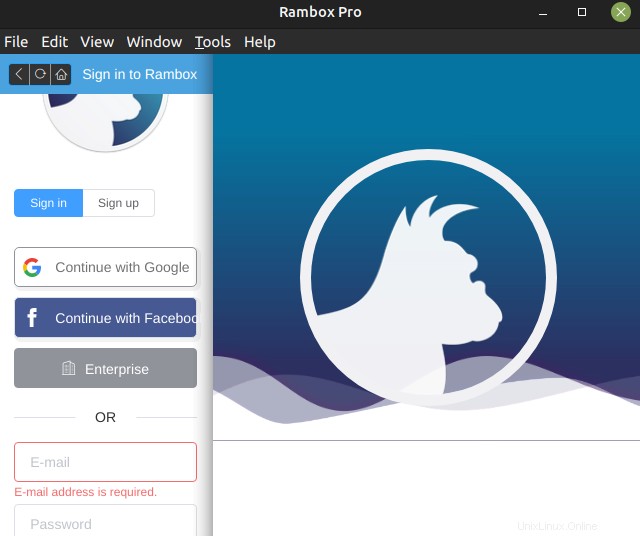
Étape 5. Supprimer Rambox d'Ubuntu
Il est simple de supprimer Rambox. Nous l'avons installé à l'aide des fichiers binaires .deb, nous allons donc appliquer la commande apt standard pour le supprimer.

Remarques
Dans ce guide, je vous ai montré comment télécharger et effectuer l'installation de la suite de productivité Rambox. Nous avons également discuté de l'utilité de Rambox pour vous et votre équipe.